借助 Splashtop 软件,您可以从远程计算机使用所有应用程序、操作文件、浏览网页、观看视频或收听音乐。但如果您正在寻找其他方法,请继续阅读。 如何卸载 Splashtop Streamer Mac 版你需要知道,仅仅删除程序是不够的。
这对 从 Mac 中删除不需要的应用程序 连同其垃圾文件或相关文件一起删除,以确保彻底清除。在本页中,我们将向您展示三种在 Mac 上完全安全地卸载 Splashtop 的方法。
内容: 第一部分:为什么我无法卸载 Splashtop?第二部分:如何在 Mac 上卸载 Splashtop Streamer?第三部分:在 Mac 上自动卸载 Splashtop结语
第一部分:为什么我无法卸载 Splashtop?
如果您在卸载 Splashtop 时遇到问题,可能是由以下几个常见原因造成的:
1. 应用在后台运行:Splashtop 可能仍在运行。请检查它是否在后台运行,并在卸载前将其关闭。
- Mac:右键单击菜单栏中的 Splashtop 图标,然后选择“退出”。
- Windows:右键单击任务栏中的 Splashtop 图标,然后选择“退出”。
2. 权限不足:您可能需要管理员权限才能卸载 Splashtop。请确保您以管理员身份登录,或在提示时使用管理员密码。
3. 卸载程序损坏:如果卸载程序损坏,请尝试下载最新版本的 Splashtop 并重新安装。然后再次尝试卸载。
4. 由 IT 部门控制(商业版):如果您使用的是商业版或企业版,您的 IT 部门可能已限制卸载,以确保远程访问仍然可用。
第二部分:如何在 Mac 上卸载 Splashtop Streamer?
缓存和日志这两个词您应该很熟悉。它们是Mac上所有软件都会生成的服务文件。然而,您可能不知道,将程序拖放到废纸篓并不会从Mac中删除其服务文件。因此,如果您想卸载…… Splashtop的 要将软件从您的 Mac 上完全移除,您还应该删除其无用的服务文件,因为如果不删除这些文件,可能会导致您的 Mac 出现问题。
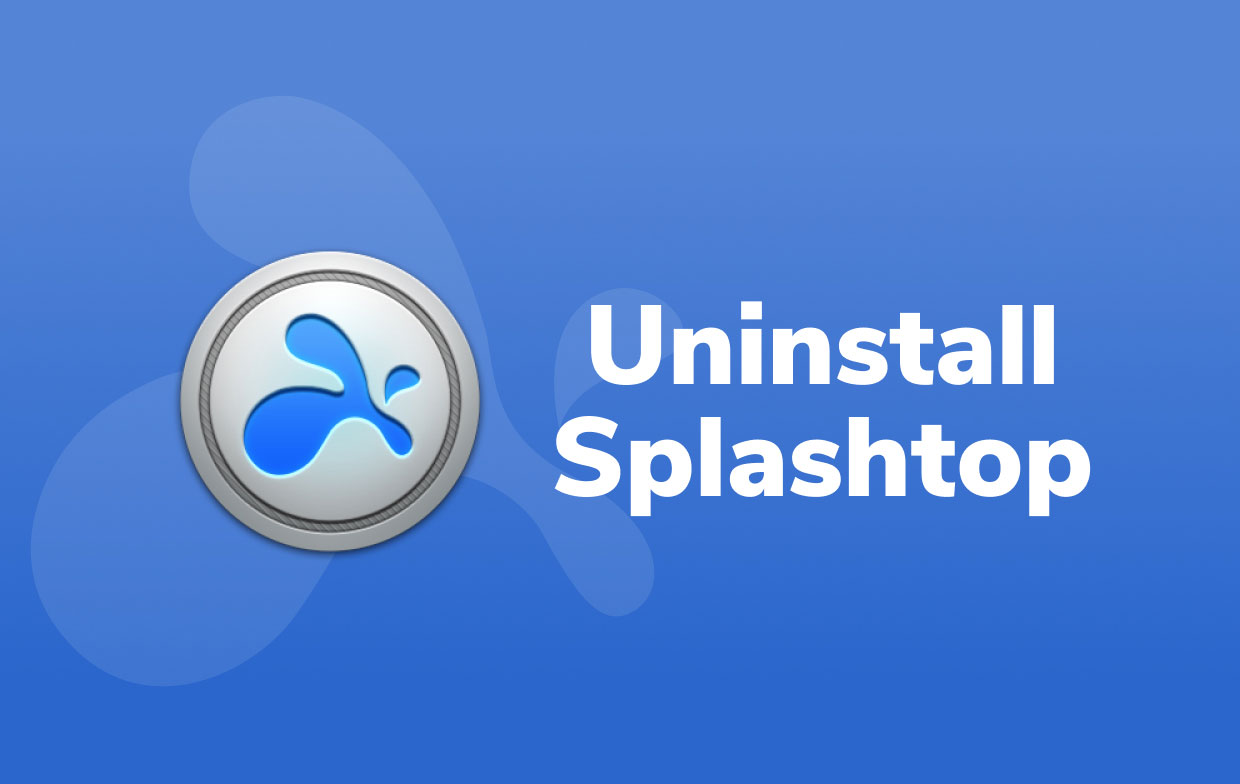
请按照以下步骤手动卸载 Mac 上的 Splashtop Streamer:
- 退出 Splashtop 应用。
- 去 应用 文件夹并打开。选择
SplashtopStreamer.app从上下文菜单中选择“移到废纸篓”。 - 要彻底移除 Splashtop Streamer,请在 Mac 系统中找到其残留文件并手动删除。大多数情况下,程序残留文件会同时保存在主资源库文件夹和用户资源库文件夹中。打开菜单栏中的 Finder,选择“前往”, 前往文件夹在显示的框中,输入路径
/Library...应用程序的残留文件位于此目录中。单击“前往”按钮。在以下子文件夹中查找与 Splashtop 相关的文件:
/Library/LaunchAgents/Library/LaunchAgents/Users/Shared/SplashtopStreamer
- 4. 要在 Finder 中访问特定文件夹,请重复上述步骤并输入 ~/Library。您的用户目录以波浪号 (~) 表示。这样您就可以访问隐藏的“资源库”文件夹,其中包含 Splashtop 的剩余文件。检查以下子文件夹中是否存在与 Splashtop 相关的文件,并将其删除:
~/Library/Application Support/Splashtop~/Library/Preferences~/Library/Preferences
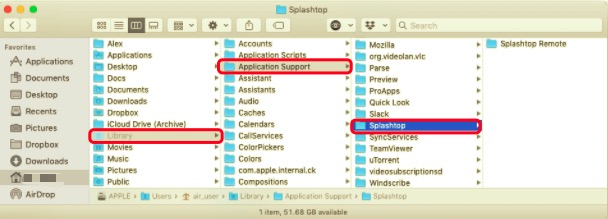
- 然后,要从 Mac 上彻底删除 Splashtop Streamer 程序,请清空废纸篓并重新启动 Mac。
如何通过其卸载程序在 Mac 上卸载 Splashtop Streamer
另一种在 Mac 上卸载 Splashtop 的方法是使用其自带的卸载程序。由于 Splashtop Streamer 自带卸载程序,如果您想节省时间并确保所有 Splashtop Streamer 文件都被删除,可以使用 Splashtop Streamer 的原生卸载程序。
- 它在…… DMG Splashtop Streamer 的(安装镜像磁盘)文件。
- 只需双击即可
Uninstall Splashtop Streamer. app该dmg文件中包含程序。程序将在不到一分钟的时间内被完全删除。
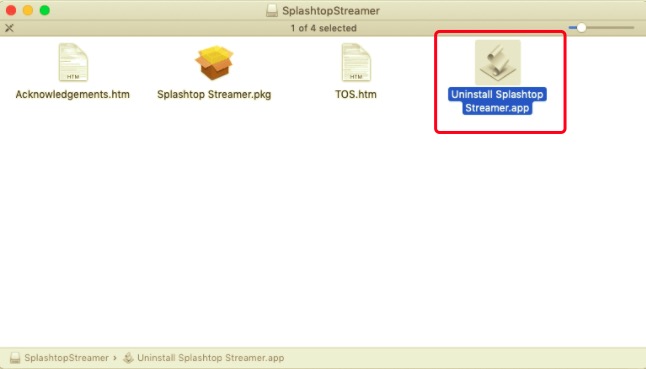
第三部分:在 Mac 上自动卸载 Splashtop
现在是时候以安全高效的方式删除该软件了。使用 专业的 Mac 卸载工具 这是在 Mac 上卸载 Splashtop Personal 的最安全方法,无需在电脑上到处搜索,也不会误删其他应用程序的服务文件。
PowerMyMac这款应用程序卸载程序可以帮助您快速、彻底、准确地从 Mac 中移除多个程序。卸载过程中还会删除垃圾文件,无需您在不同的文件夹中逐个查找。
要了解此应用程序的卸载效果如何,请按照以下步骤使用 PowerMyMac 的应用程序卸载程序在 Mac 上卸载 Splashtop Streamer:
- 下载、安装并运行 PowerMyMac 应用。
- 从我们的数据库中通过 UL Prospector 平台选择 App卸载程序 然后 SCAN请等待扫描过程完成后再继续操作。
- 扫描完成后,屏幕右侧将显示列表。 选择 Splashtop 应用 下面将显示所有与 Splashtop 相关的文件和文件夹。
- 之后,选择所有与该应用程序关联的文件,然后单击…… 清洁 按下按钮完成操作。
- 屏幕上将显示“清理完成”的消息,表示卸载过程已完成。

结语
本文将介绍如何在 Mac 上快速彻底地卸载 Splashtop Streamer(包括手动和自动两种方法),这两种方法也适用于 Mac 上的大多数程序。如果您在卸载不需要的程序或软件时遇到问题,不妨使用自动卸载工具来解决。传统的卸载方法需要更多的时间和精力才能安全、彻底地完成卸载。
使用 PowerMyMac 应用,您无需手动检查资源库或删除任何额外文件。您只需扫描、选择并删除即可。欢迎下载。 PowerMyMac 并立即享受美妙的用户体验。



